
L'éditeur de PHP Apple vous présentera comment résoudre le problème selon lequel Win7 ne peut pas installer .NET Framework 4.0. Lors de l'installation de .NET Framework 4.0, le système win7 indique parfois qu'il ne peut pas être installé. Cela peut être dû au fait que le système manque de mises à jour ou de composants nécessaires, ce qui entraîne l'échec de l'installation. Ce qui suit vous présentera en détail la solution au problème selon lequel le système Win7 ne peut pas installer .NET Framework 4.0, afin que vous puissiez terminer avec succès l'installation.
Que faire si win7 ne peut pas installer net4.0 ?
Méthode 1 :
1 Nous appuyons d'abord sur la touche Windows + la touche R du clavier.
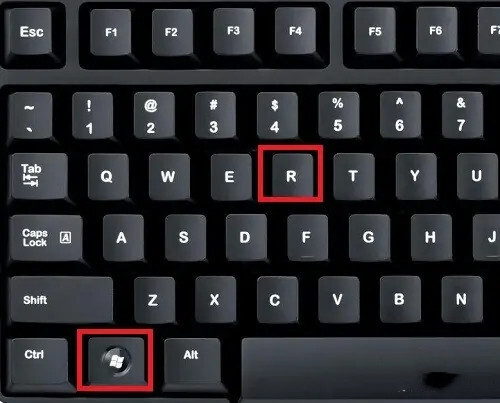
2. Après avoir entré cmd dans la zone d'exécution, cliquez sur [OK].
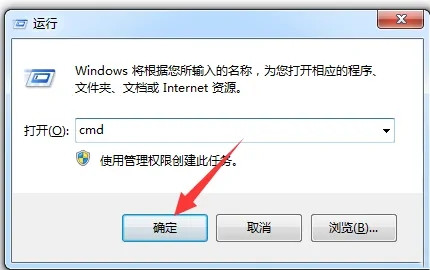
3. Dans la fenêtre suivante qui apparaît, entrez net stop WuAuServ et appuyez sur Entrée.
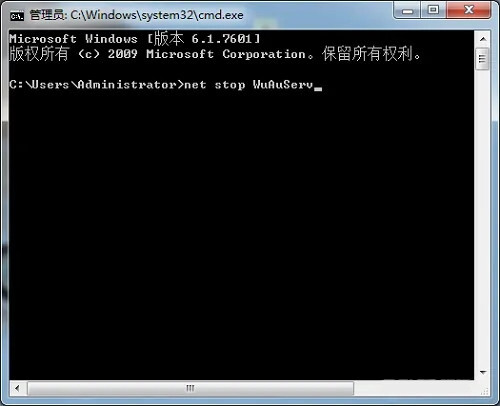
4. Ensuite, nous revenons à la fenêtre d'exécution, saisissons %windir% et cliquons sur [OK].
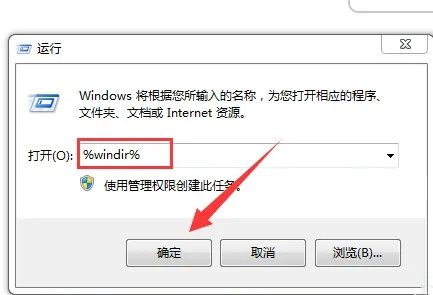
5. Accédez à la page du répertoire système Windows, recherchez le dossier SoftwareDistribution et modifiez le nom du dossier en SDold.
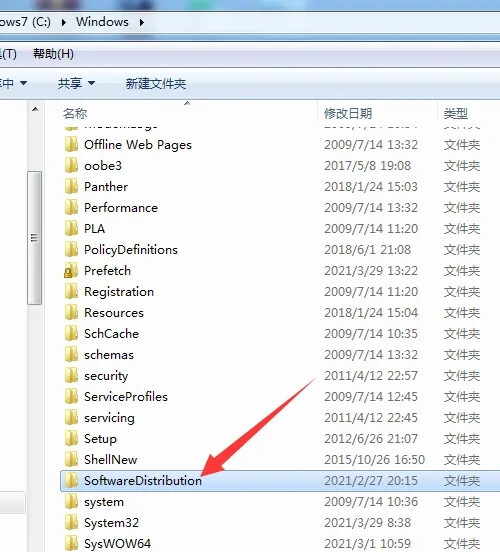
6. Ensuite, nous entrons cmd dans la fenêtre d'exécution et cliquons sur [OK].
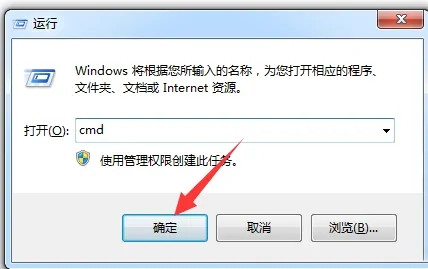
7. Entrez net start WuAuServ dans la fenêtre suivante et appuyez sur Entrée. Nous pouvons maintenant réinstaller net4.0 et l'installation sera normale.
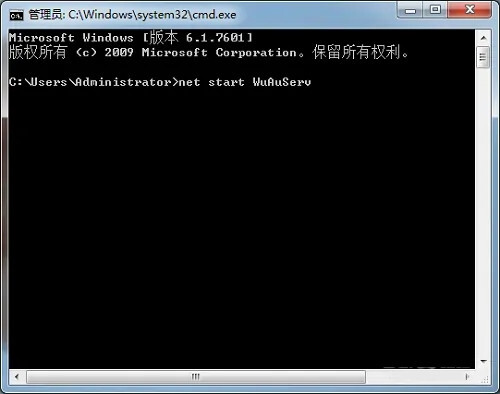
Méthode 2 :
1. Appuyez sur Windows+R et entrez services.msc et cliquez pour ouvrir.
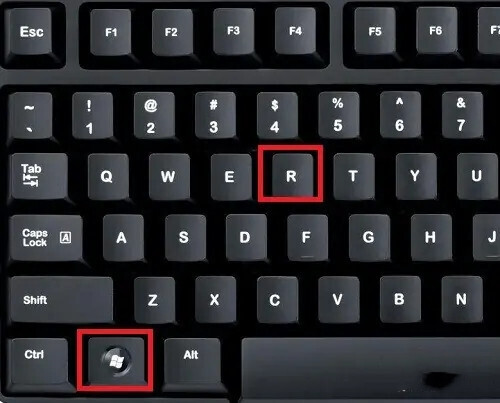
2. Ouvrez le service et cliquez sur Service (local).
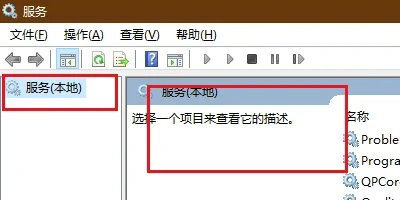
3. Recherchez Windows Update à droite et cliquez pour le sélectionner.
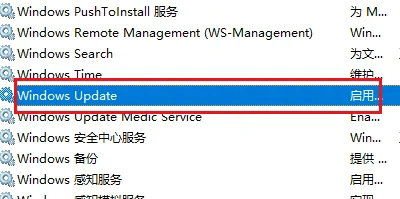
4. Cliquez sur le coin supérieur gauche et cliquez pour arrêter ce service.
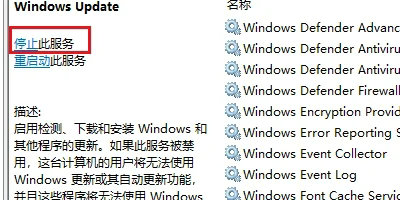
5. Dans le gestionnaire de ressources, ouvrez le lecteur C de votre ordinateur.
6. Ouvrez le dossier Windows.
7. Recherchez SoftwareDistribution et ouvrez-le.
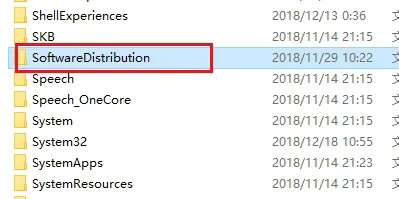
8. Supprimez le téléchargement et le DataStore dans SoftwareDistribution.
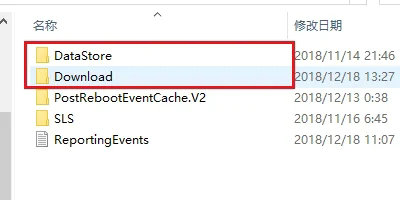
9. Suivez les étapes ci-dessus pour redémarrer Windows Update.
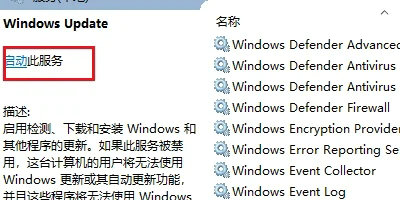
Ce qui précède est le contenu détaillé de. pour plus d'informations, suivez d'autres articles connexes sur le site Web de PHP en chinois!
 Comment créer un wifi virtuel dans Win7
Comment créer un wifi virtuel dans Win7
 Comment changer le type de fichier dans Win7
Comment changer le type de fichier dans Win7
 Comment configurer l'hibernation dans le système Win7
Comment configurer l'hibernation dans le système Win7
 Comment ouvrir l'Explorateur Windows 7
Comment ouvrir l'Explorateur Windows 7
 Comment résoudre le problème de l'impossibilité de créer un nouveau dossier dans Win7
Comment résoudre le problème de l'impossibilité de créer un nouveau dossier dans Win7
 Solution aux propriétés du dossier Win7 ne partageant pas la page à onglet
Solution aux propriétés du dossier Win7 ne partageant pas la page à onglet
 Win7 indique que les données de l'application ne sont pas accessibles. Solution.
Win7 indique que les données de l'application ne sont pas accessibles. Solution.
 Introduction aux touches de raccourci de capture d'écran dans le système Windows 7
Introduction aux touches de raccourci de capture d'écran dans le système Windows 7